- Nem teljesen elégedett a File Explorer helyi menüjének rövidített verziójával a Windows 11 rendszerben?
- Nyugodj meg, van egy módja annak, hogy valójában mindig a normál típust láthatod, az összes lehetőséggel.
- Ennek az esztétikai változásnak az eléréséhez mindössze néhány regisztrációs értéket kell gyorsan módosítania.
- Óvatosan kövesse lépésről lépésre szóló útmutatónkat, és a Fájlkezelő helyi menüje több lehetőséget jelenít meg.
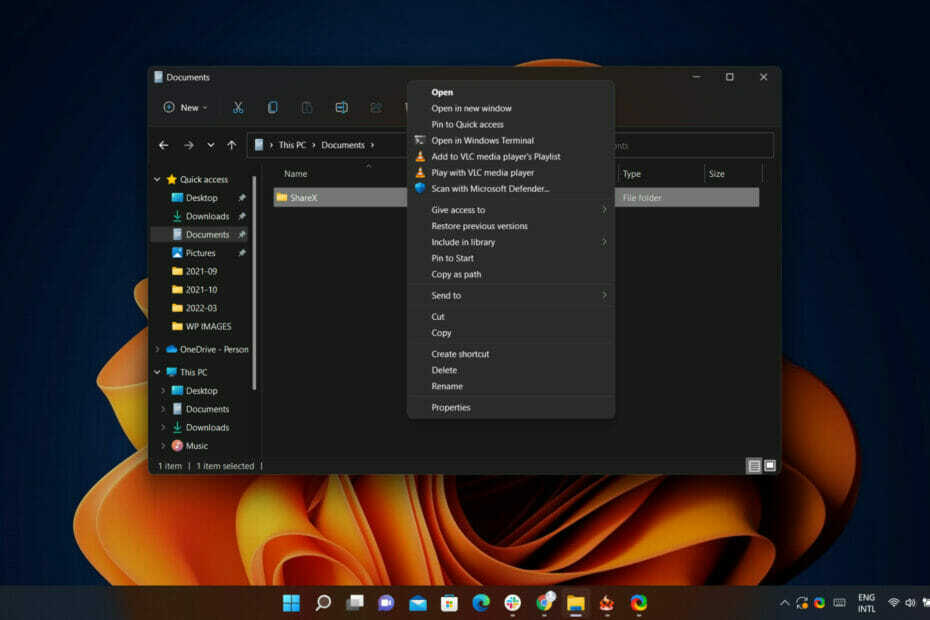
xTELEPÍTÉS A LETÖLTÉSI FÁJLRA KATTINTVA
Ez a szoftver kijavítja a gyakori számítógépes hibákat, megvédi Önt a fájlvesztéstől, a rosszindulatú programoktól és a hardverhibáktól, és optimalizálja számítógépét a maximális teljesítmény érdekében. Javítsa ki a számítógéppel kapcsolatos problémákat és távolítsa el a vírusokat 3 egyszerű lépésben:
- Töltse le a Restoro PC-javító eszközt amely a szabadalmaztatott technológiákkal együtt jár (szabadalom elérhető itt).
- Kattintson Indítsa el a szkennelést hogy megtalálja azokat a Windows-problémákat, amelyek számítógépes problémákat okozhatnak.
- Kattintson Mindet megjavít a számítógép biztonságát és teljesítményét érintő problémák megoldásához
- A Restorót letöltötte 0 olvasói ebben a hónapban.
A Windows 11 esetében a Microsoft fő szempontja a biztonság volt, sok más dolog helyett, amelyet a mindennapi felhasználó fontosnak tart.
Természetesen kezdenek megfordulni a dolgok az új operációs rendszerrel kapcsolatban, de még mindig sok olyan terület van, ahol hiányoznak az elődjére jellemző közös funkciók.
Példaként említjük meg, hogy a Windows 11 Fájlböngészőben a jobb gombbal kattintva megjelenő helyi menü jelentősen eltér a Windows 10 felhasználói élményétől.
Lehet, hogy egyes felhasználók pontosan ezt akarják, de más felhasználók számára ez csak egy ok a sok közül, amiért úgy döntöttek, hogy nem frissítenek a legújabb operációs rendszerre.
A teljes jobb kattintás helyi menüje azonban visszaállítható a Windows 11 rendszerben is, a Windows 11 rendszerleíró adatbázisának néhány feltörésével.
Feltéve, hogy készen áll a kezdésre, és egyértelmű célja van, vagyis a Windows 10 helyi menüjének visszaállítása a Fájlkezelőhöz, megmutatjuk, hogyan kell ezt megtenni.
Hogyan állíthatom vissza a klasszikus helyi menüt a File Explorerben?
Amint azt a legtöbben már tudják, a Windows 11 új felhasználói felületén a jobb gombbal egy fájlra kattintva a Fájlkezelőben megjelenik a helyi menü rövidített verziója.
Sok felhasználó egyszerűen nem rendelkezik ezzel, és szeretne más lehetőségeket is felfedezni, például a File Explorer helyi menüjének Windows 10 verziójának visszaállítását.
Minden további nélkül vágjunk bele, és tárjuk fel a teljes folyamatot. Eltarthat néhány percet az idejéből, ezért ügyeljen arra, hogy ne siessen.
- Nyissa meg a Start menüt, keressen rá regedit és nyissa meg az alkalmazást.

- Válassza ki HKEY_CURRENT_USER, majd kattintson rá Szoftver, azután osztályok.
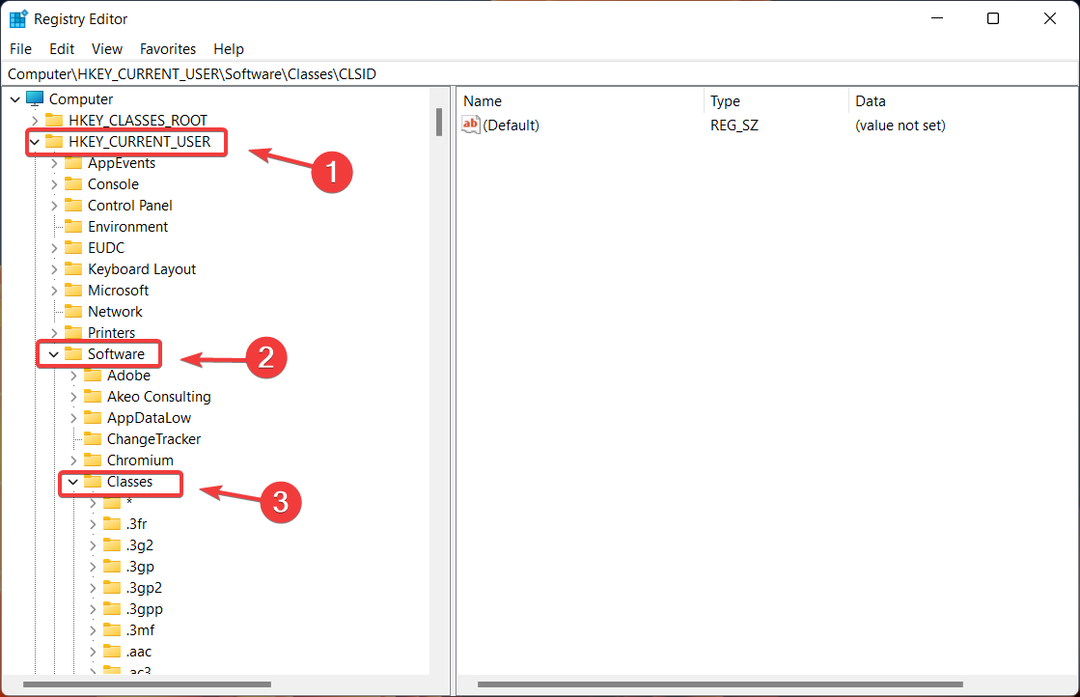
- Kattintson jobb gombbal a CLSID mappát, és válassza ki Új, azután Kulcs.
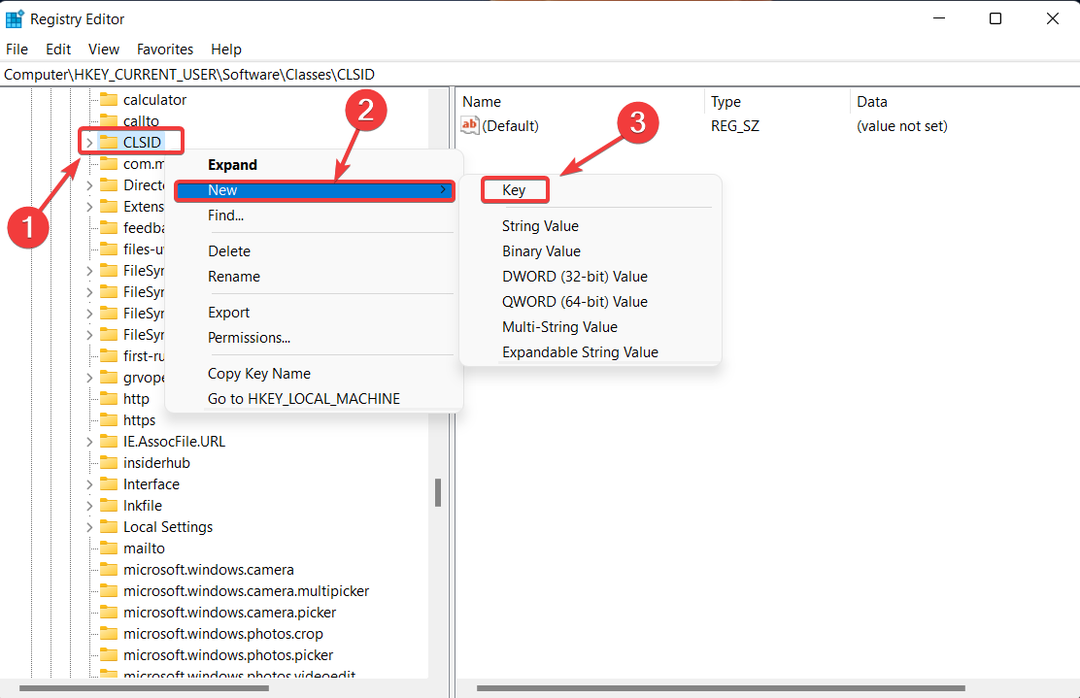
- Nevezze el ezt az új kulcsot: 86ca1aa0-34aa-4e8b-a509-50c905bae2a2.

- Kattintson a jobb gombbal a létrehozott új kulcsra, és válassza ki Új, azután Kulcs.
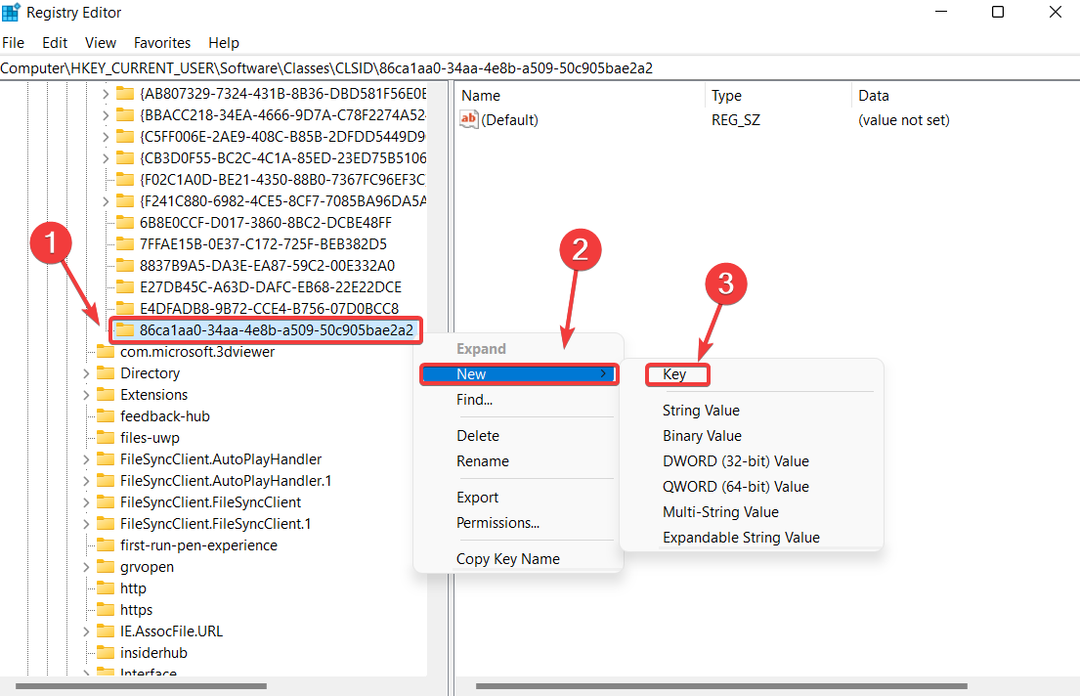
- Nevezze el ezt az új kulcsot: InprocServer32.
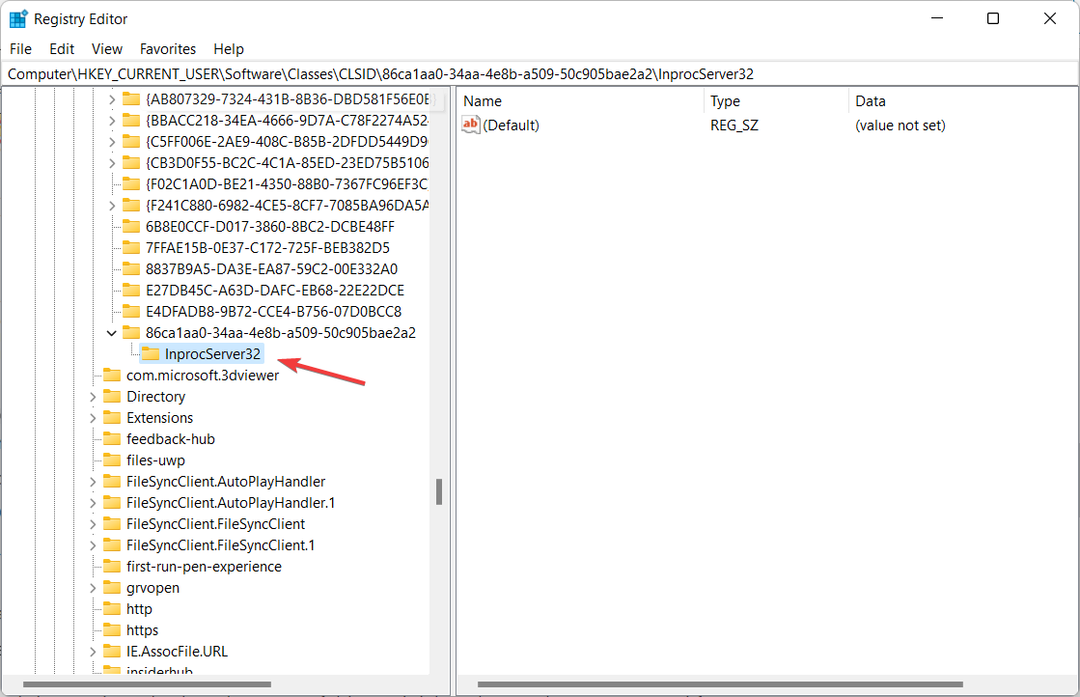
-
Kattintson duplán a Alapértelmezett beállítások elemet a jobb oldali ablakban az új alatt InprocServer32.
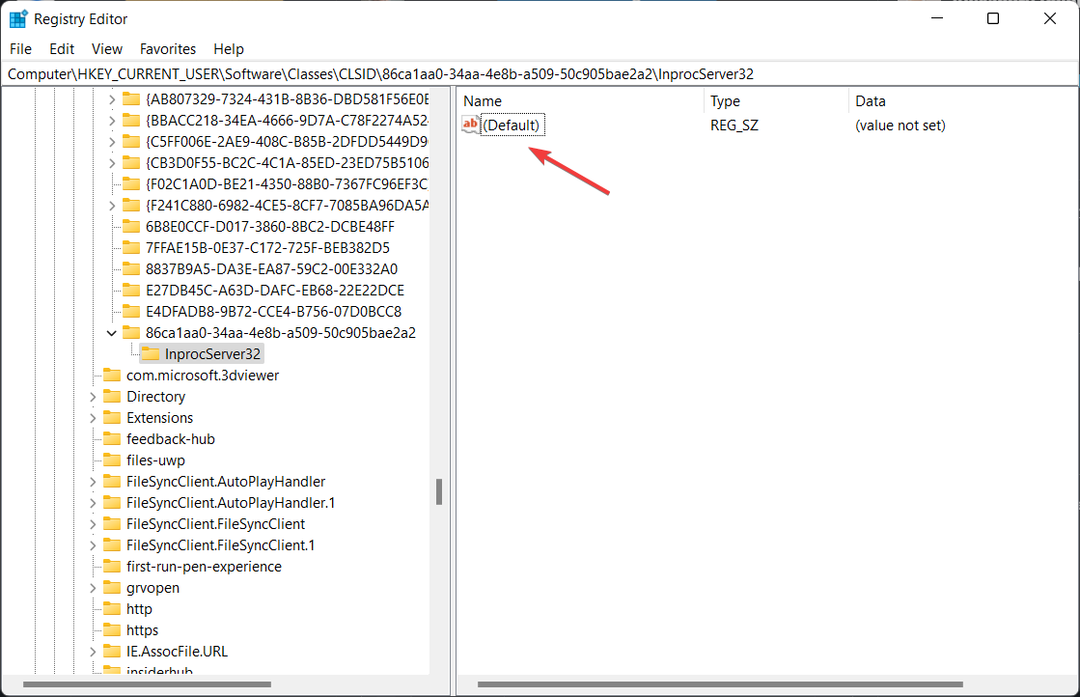
- megnyomni a rendben gombot anélkül, hogy bármit is beírna a Értékadatok doboz.
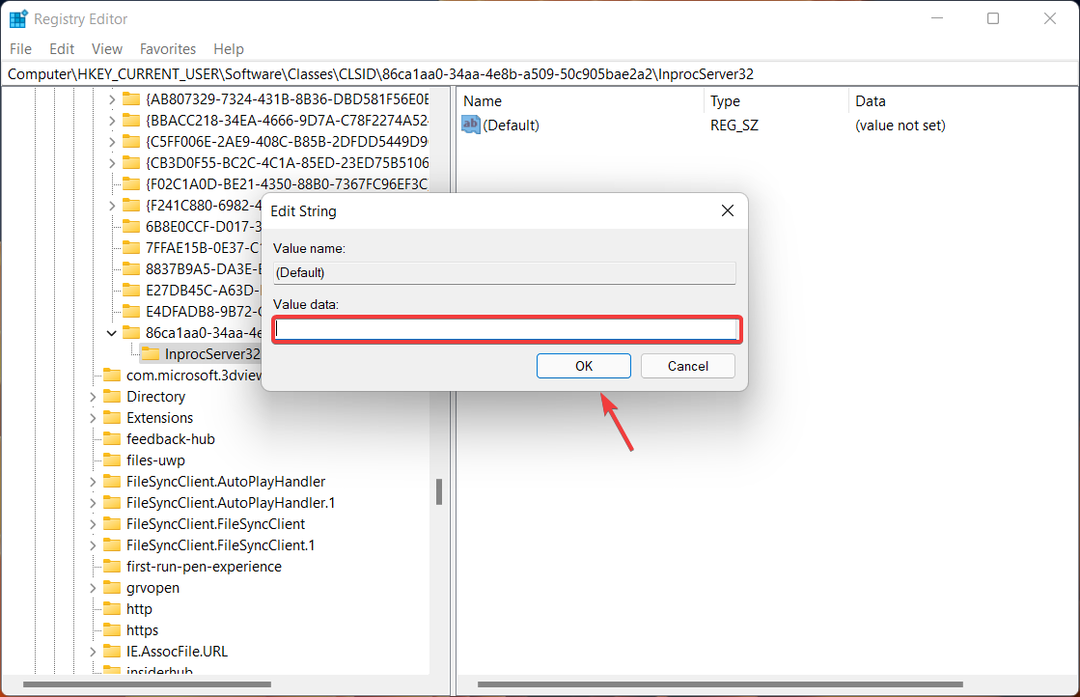
- Zárja be a Rendszerleíróadatbázis-szerkesztőt és újrakezd a számítógépét.
Természetesen ezeket a változtatásokat vissza is vonhatja, ha megunja őket, vagy egyszerűen csak vissza szeretne váltani a Windows 11 stílusra
Mindössze annyit kell tennie, hogy vissza kell navigálnia a megfelelő mappába, és törölnie kell a létrehozott új kulcsokat a rendszerleíró fájlból.
Ha már a Windows 11-ről beszélünk, ha segítségre van szüksége, azt is megmutatjuk, hogyan kell manuálisan töltse le az illesztőprogramokat, vagy ügyes trükkök, mint pl hogyan lehet megváltoztatni a rendszerindító logót, vagy hogyan játszhatsz ártalmatlan hibacsínyeket a barátaiddal.
Hasznos volt ez az útmutató az Ön számára? Tudassa velünk az alábbi megjegyzések részben.
 Még mindig vannak problémái?Javítsa ki őket ezzel az eszközzel:
Még mindig vannak problémái?Javítsa ki őket ezzel az eszközzel:
- Töltse le ezt a PC-javító eszközt Kiváló értékelést kapott a TrustPilot.com oldalon (a letöltés ezen az oldalon kezdődik).
- Kattintson Indítsa el a szkennelést hogy megtalálja azokat a Windows-problémákat, amelyek számítógépes problémákat okozhatnak.
- Kattintson Mindet megjavít a szabadalmaztatott technológiákkal kapcsolatos problémák megoldására (Exkluzív kedvezmény olvasóinknak).
A Restorót letöltötte 0 olvasói ebben a hónapban.


